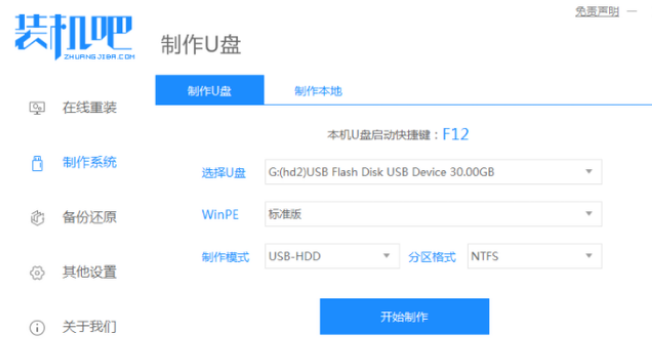对于电脑新手来说,想要自己重装系统并不是很简单的。最近就有小伙伴想了解下载火(xiazaihuo.com)一键重装,其实可以借助重装系统工具来实现。下面就给大家演示下下载火(xiazaihuo.com)pe系统怎么重装w7,下面让我们一起来看一看吧。
工具/原料:
系统版本:windows7系统
品牌型号:惠普战X 锐龙版
软件版本:装机吧
方法/步骤:
pe系统重装w7步骤:
1、需要要有一个8g以上的u盘,在电脑上面下载并打开装机吧软件,点击制作系统,选择win7系统。

2、等待U盘制作完成后,查看等一下要用到热键,拔出U盘。

3、把u盘插入想要重装系统的电脑,开机按热键进入界面选择u盘启动,选择进入pe系统。
win7重装系统需要多久时间
win7重装系统需要多长时间呢?对于想要重装win7系统但是自己又不清楚怎么安装的小伙伴来说,重装系统是比较有挑战性和没把握的一件事情。但是有些用户还是想了解一下,下面小编就为大家带来了相关的win7重装系统方法教程介绍。

4、选择想安装的版本,点击安装。

5、安装完成后,系统会自动重启,重启电脑前记得拔掉外接设备。
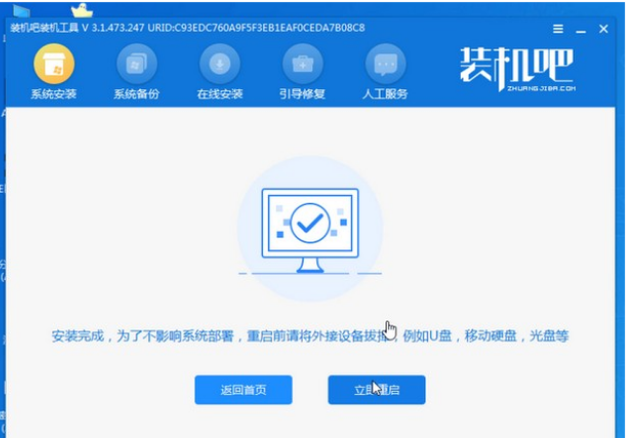
6、进入桌面,就安装完成。

总结:
1、然后在电脑上面下载并打开装机吧软件,点击制作系统,选择win7系统。
2、把u盘插入我们想要重装系统的电脑,开机按热键进入界面选择u盘启动,然后选择进入pe系统。
3、安装完成后,系统会自动重启,重启前记得拔掉外接设备。
以上就是电脑技术教程《小白pe系统怎么重装w7步骤》的全部内容,由下载火资源网整理发布,关注我们每日分享Win12、win11、win10、win7、Win XP等系统使用技巧!win7文件数据恢复的工具推荐
很用户在日常工作和学习中难免都会误删一些文件,误删这些文件时候真是措手不及,因为不知道怎么找回来。如果大家误删的文件在没有备份,回收站中也找不到,那么小编建议小伙伴们使用数据文件恢复软件扫描找回需要的文件。那么恢复软件哪个最好用呢?跟着小编一起来看看吧。